Integrazione con Stripe
Integrazione con Stripe
L'integrazione con Stripe Connect offre un modo per trasferire facilmente denaro dall'account Merchant all'account Vendor senza problemi dall'interno dell'app. Per questo, il Merchant deve disporre di un «account Stripe Connect» che consenta loro di avviare i pagamenti e i loro fornitori devono disporre di un «account Stripe» che consenta loro di ricevere pagamenti.
Passaggi per integrare Stripe in Shipturtle
Commerciante: crea un account Stripe e ottieni la chiave segreta
Per integrare Stripe con Shipturtle, avrai bisogno di una chiave segreta e di un ID cliente per facilitare i pagamenti ai tuoi fornitori.
Puoi ottenere la chiave segreta dal pannello di amministrazione di Stripe accedendo a Sviluppatori > Chiavi API. Assicurati di annotare la chiave segreta, poiché sarà necessaria per configurare Shipturtle. Accedi al pannello di amministrazione di Stripe qui: Pannello di controllo Stripe.
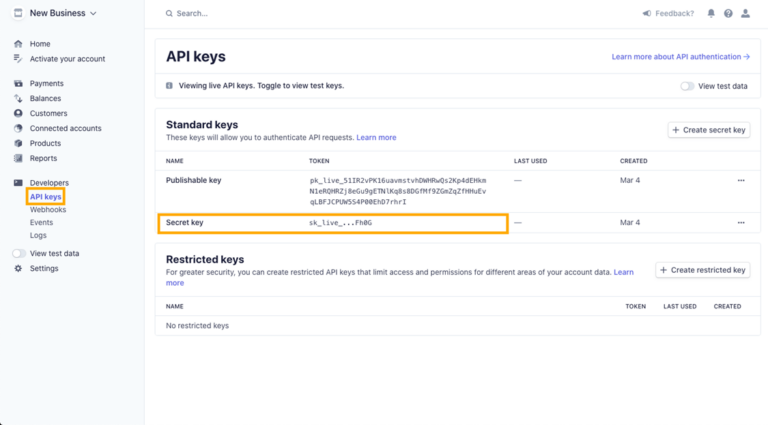
Configura Stripe Connect > impostazioni
Per effettuare pagamenti ai fornitori, devi configurare Stripe Connect. Segui questi passaggi:
- Vai a Striscia > Impostazioni.
- Fai clic su Inizia pulsante situato nella casella Connect.
Seleziona l'opzione piattaforma o marketplace.
Dopo aver fatto clic su Inizia pulsante, apparirà un popup. Seleziona il piattaforma o Marketplace opzione, quindi fai clic su Continua pulsante.
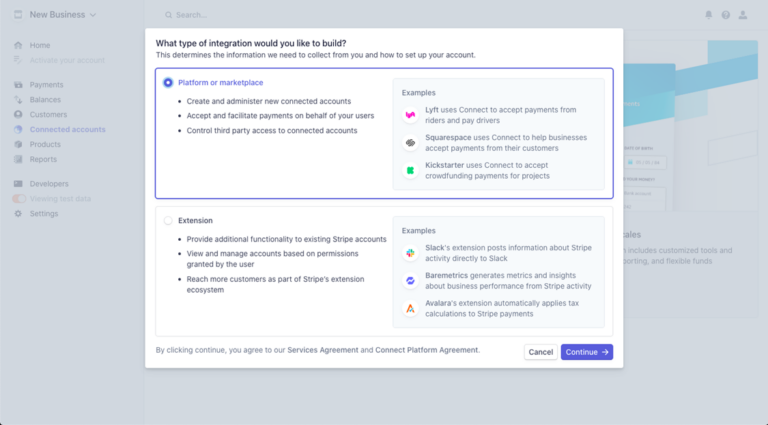
Salva le informazioni sul marchio
Dopo aver fatto clic sul pulsante Continua, devi aggiungere le informazioni sul marchio, tieni presente che sono obbligatorie e senza di esse non sarai in grado di effettuare pagamenti.
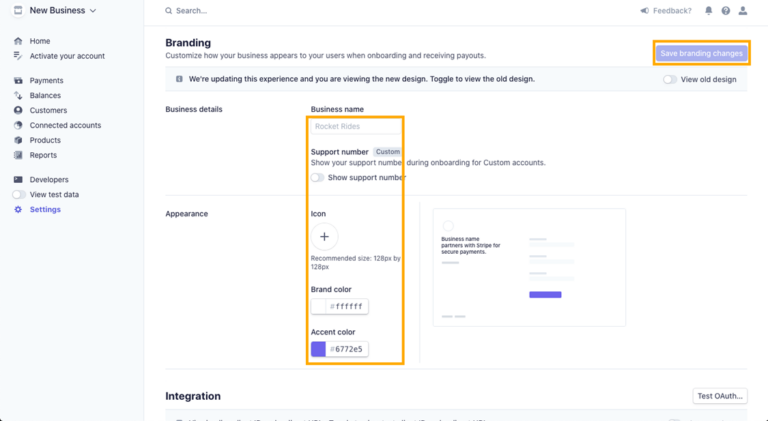
Nota: assicurati di selezionare il marchio e il colore dell'accento senza i quali il marchio non sarà completo. Stripe genera un errore se queste impostazioni non sono presenti e la configurazione non sarà completa senza di esse.
Ottieni l'ID cliente
Una volta salvate le informazioni sul marchio, scorri verso il basso fino alla sezione Integrazione per trovare l'ID cliente. Copia l'ID cliente, poiché sarà richiesto per configurare ShipTurtle.
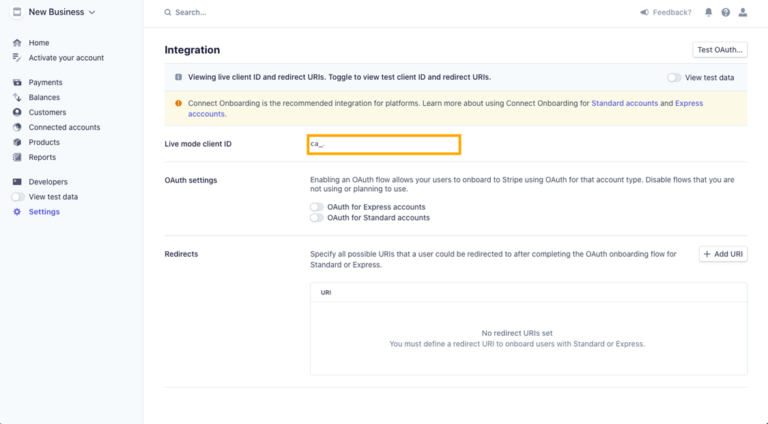
Aggiungi URL di callback
È necessario impostare l'URI di reindirizzamento per l'approvazione del fornitore, fare clic sul pulsante Aggiungi URI e verrà visualizzato un popup. Copia questo URL e incollalo nella sezione URI di reindirizzamento: https://app.shipturtle.com/app/settings/general/stripe-payment-approval.
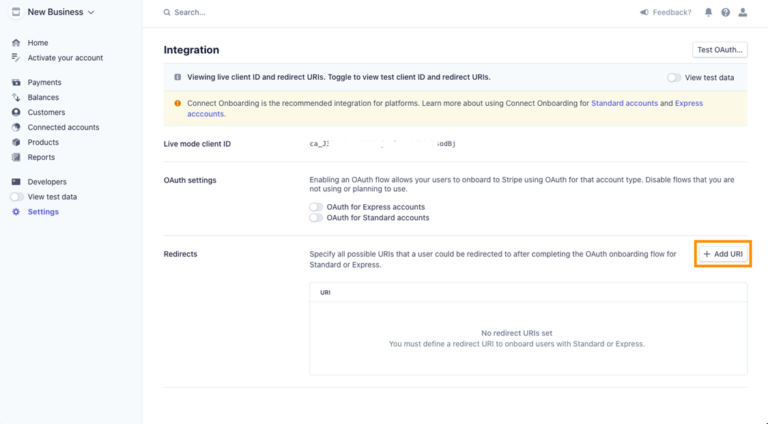
Nota: se sei un cliente white label devi modificare l'URI di reindirizzamento in base al tuo dominio whitelabel. https://{{domainname}}/app/settings/general/stripe-payment-approval.For esempio: se il tuo dominio whitelabel è https://vendors.abc.com allora l'URI di reindirizzamento diventerà https://vendors.abc.com/app/settings/general/stripe-payment-approval
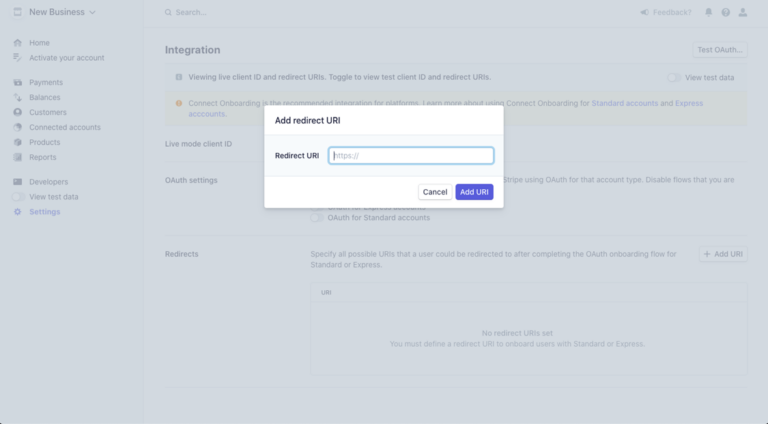
Configura Stripe in Shipturtle
Accedi all'account Shipturtle e vai su Impostazioni>Impostazioni multi-vendor>Integrazione dei pagamenti. Fai clic su Più (+) icona per configurare Stripe con ShipTurtle. Incolla l'ID cliente e il segreto nei rispettivi campi, quindi fai clic su Salva. Se l'ID cliente e il segreto sono corretti e tutti i passaggi sono stati seguiti correttamente, l'app mostrerà «Connesso» come stato nella pagina dell'inserzione. La configurazione del Merchant per Stripe è ora completa.
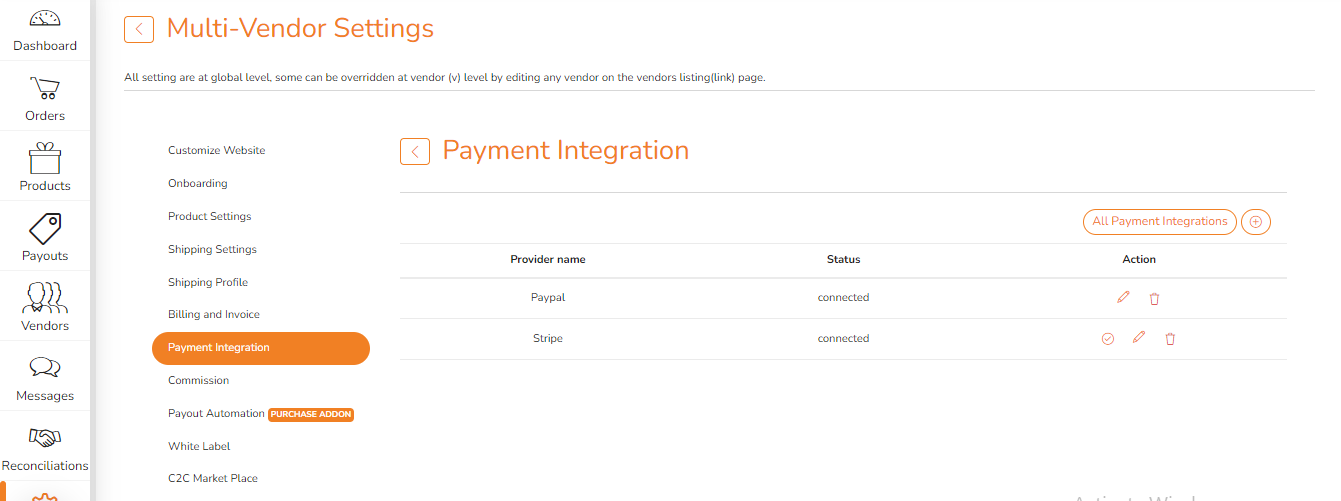
Una volta connessi, tutti i fornitori che vendono i loro prodotti sul tuo marketplace saranno in grado di completare i pagamenti utilizzando Stripe.
